6 최고의 무료 대 Camtasia2021For Mac And Windows

-
저장을
I love Camtasia 되었습의 열렬한 사용자 Camtasia 이후 2012. 최근 Camtasia 팀은 똑같이 견고한 2019 버전의 Camtasia 를 출시했습니다. 그러나 Camtasia 는 무료가 아니므로 무료 또는 비용 효율적인 솔루션을 찾는 사람들에게는 적합하지 않습니다.
그게 당신의 이야기처럼 들린다면,음,여기 나는 Camtasia 화면 녹화 소프트웨어에 대한 최선의 대안 중 일부를 공유하고 있습니다.
많은 비디오 레코딩 소프트웨어의 사용할 수 있는 바탕화면에 있는 만들기 스크린 또는 자신을 기록.
Camtasia 중 하나입하는 소프트웨어가 주로 설계하는 초보자를 위한 시작하고 싶으로 비디오를 블로그나 screencasting 제공하는 등의 기능:
- 녹음 화면
- 기록의 얼굴
- 비디오를 편집
- 추가한 영상니다.
그들은 당신의 비디오 블로깅 소프트웨어의이 강력한 조각으로 시작하는 훌륭한 방법입니다 30 일 무료 평가판을 제공합니다.
을 잡는 30 일 평가판의 Camtasia
심 거친 사용하여 동일한 소프트웨어에 대한 자신의 유튜브 채널,그리고 그것은 또한 나에 ShoutMeLoud 의 블로그 도구 키트입니다.
는 사실 그것은 모두 사용할 수 있 Mac 고 윈도우와 함께 톤의 독특한 기능으로,그것은 실행 가능한 옵션이 사람들을위한 좋은 거래의 지질 및 비디오 가이드에 대한 자신의 유튜브 채널입니다.
Camtasia Studio 는 교육용 콘텐츠를 만들기위한 다른 소프트웨어의 필요성을 잊어 버릴 수있는 기능을 상자 밖으로 제공합니다. Camtasia 스튜디오를 만들 수 있는 강력한 화면을 녹화한 동영상과 함께 추가적인 콘텐츠,자신만의 준비-사용하 테마,애니메이션 배경,그래픽,문구,그리고 클릭하여 연결할 수 있는 링크에서는 동영상들에게 그것은 최고의 소프트웨어를 참여니다.
모든 혜택을 감안할 때 최신 버전은 가파른 249 달러로 책정됩니다!
가끔 교육용 비디오 나 콘텐츠를 공개하는 사람에게는 많은 일입니다.
사용자가 그러한 콘텐츠의 일반 제작자 인 경우 소프트웨어에 대한 가격은 정당합니다. 그러한 사용자에게는 일회성 투자 가치가 있습니다.
당신은 또한 무료 평가판을 다운로드하고 당신이 돌입을하기로 결정하는 경우 직접 볼 수 있습니다.
이 소프트웨어는 확실히 당신을 실망하지 않을 것입니다. 를 보시려면 어떤 종류의 동영상 사용하여 만들 수 있는 이 놀라운 비디오 도구에 대한 블로거 체크아웃 ShoutMeLoud 의 공식 YouTube 채널입니다.
Mac 용 Camtasia 대안&Windows to record screen
자,가끔 교육용 콘텐츠를 공개하고이 소프트웨어에$249 를 과시 할 계획이라면 어떨까요? 글쎄,우리는 당신이 덮여있어. Camtasia Studio 에 대한 몇 가지 훌륭한 무료 대안이 있습니다.
CamStudio
다운로드(Windows)
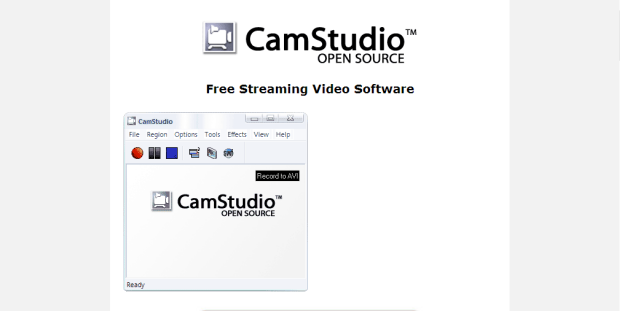
-
저장을
CamStudio 은 오픈 소스의 대안 Camtasia Studio. 그것은 그것의 이전 버전의 버그를 제거 아주 최근에 업데이트되었습니다. CamStudio 는 컴퓨터에서 화면 및 오디오 활동을 기록하고 AVI 비디오 파일을 만드는 데 좋습니다.
CamStudio 도 같은 온라인 스트리밍을위한 스트리밍 비디오 파일로 변환 할 수 있습니다. 이 Camtasia 에서 몇 가지 기능이 부족하지만,이 확실히 윈도우 시스템을 기반으로 가끔 교육용 비디오 제작자를위한 필수입니다.
EzVid
다운로드(Windows)
EzVid 는 또 다른 훌륭한 Camtasia 대체 위해 윈도우 사용자. Ezvid 의 최신 버전에는 화면 녹화가 포함되어있어 화면에서 진행중인 활동을 캡처 할 수 있습니다. 이 소프트웨어는 Camtasia Studio 에서처럼 비디오 편집을 지원하지 않습니다.
EzVid 캡처 비디오 클립과 라고 편집할 수 있습니다 그것은 거기에서,필요한 다른 비디오 편집 소프트웨어다. Ezvid 도 지원 업로드하는 스크린 샷을 캡처하 YouTube. 그것은 사용자 편의를 위해 비디오 포맷의 넓은 범위를 지원합니다.
식 Encoder
다운로드(Windows)
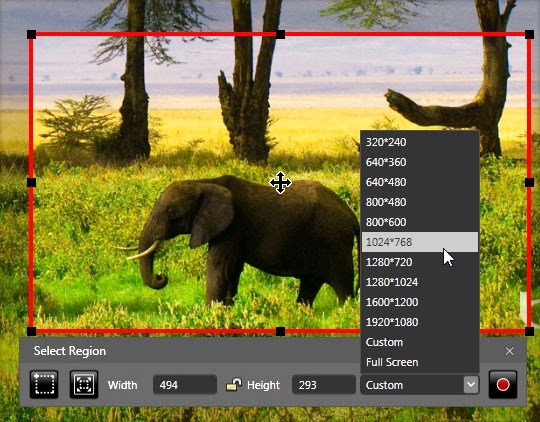
-
저장을
식 Encoder4 는 최신 버전의 캐스팅 소프트웨어에 대해 Microsoft Windows 기반 시스템입니다. 식 Encoder4,기록할 수 있고 스크린의 스크린의 활동하는 동안 동시에 캡처합캠 비디오 및 오디오 내레이션에서 마이크입니다. 또는 화면 활동을 먼저 캡처하고 나중에 오디오 오버레이 기능을 사용하여 보이스 오버를 추가 할 수도 있습니다.
유일한 제한은 10 분 이상 비디오를 할 수 없다는 것입니다. 더 긴 동영상의 경우 Expression Encoder Pro 버전으로 업그레이드해야합니다.
징
다운로드(Windows&Mac)
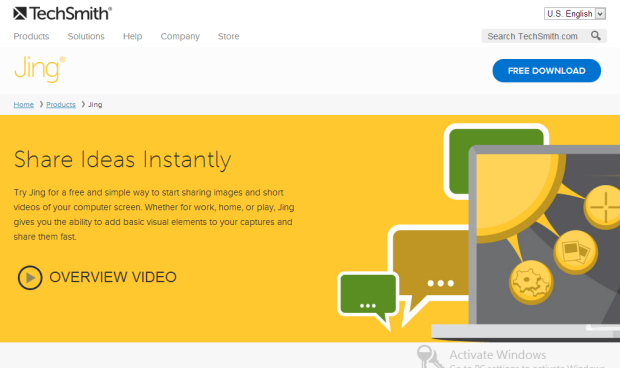
-
저장을
징은 하나의 훌륭한 무료 도구를 같은 개발자 개발– 모두를 위한 윈도우와 맥 시스템입니다. 그러나 유일한 단점은 사용자가 최대 5 분 동안 만 화면을 녹화 할 수 있다는 것입니다. 이 소프트웨어를 사용하여 5 분 이상 기록하려면 프로 버전으로 업그레이드해야 할 수도 있습니다.
징은 데모,프리젠 테이션 및 방법 자습서를 기록하기위한 훌륭한 도구입니다. 그것은 화면을 기록하는 동시에 오디오를 캡처 할 수 있으며 캡처 한 영역을 사용자 정의 할 수도 있습니다.
Screencast-O-Matic
&웹 기반)
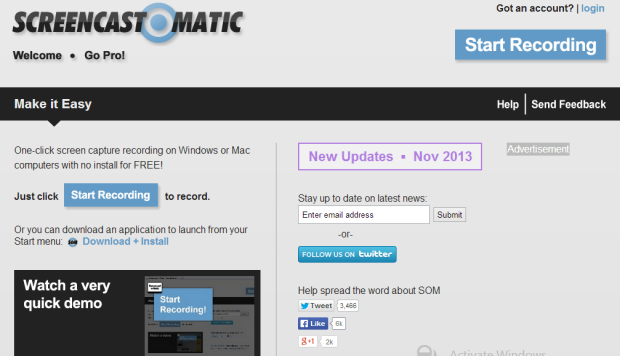
-
저장을
Screencast-O-Matic 은 기본적으로 웹 기반의 화면을 녹화 도구, 하지만 그것 또한 제공하는 독립형 소프트웨어 모두에 윈도우와 맥 시스템입니다. 웹 기반 응용 프로그램은 스크린 캐스트를 기록하는 자바가 필요합니다.
스크린 캐스트-O-Matic 의 단점은 최대 15 분 동안 만 비디오를 녹화 할 수 있다는 것입니다. 15 분 이상 동영상의 경우,당신은 자신의 프로 버전으로 업그레이드해야합니다.
또한,다른 주요 단점은 그것을 허용하지 않는 사용자 정의 스크린 지역 선택,그것은 일부 사전 정의된 스크린 영역에 대한 사용자는에서 선택할 수 있다. 스크린 캐스트-오-매틱은 사용자가 자신이 선택한 부분으로 건너 뛸 수 있도록’순간 별 노트’를 추가 할 수 있습니다.
Webinaria
다운로드(Windows)
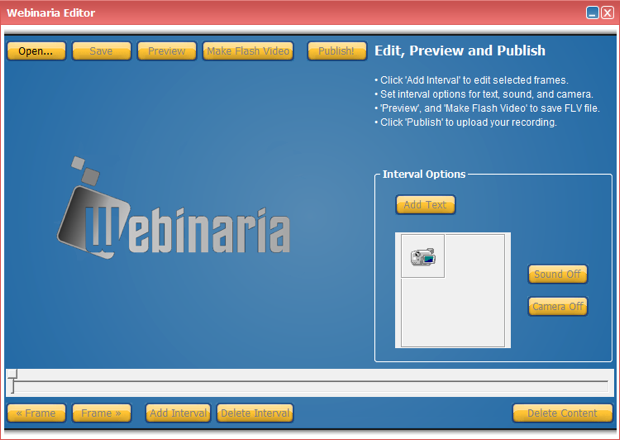
-
저장을
Webinaria 은 다른 무료 화면 레코딩 소프트웨어는 윈도우 사용자. 이 소프트웨어는,다만 이전 것과 같이,당신의 탁상용 스크린에 어떤 활동든지 기록하기 위하여 이용될 수 있습니다. 그것은 비디오와 함께 오디오 나레이션을 지원하고 FLV 형식으로 웹에 업로드 할 수 있습니다.
당신은 비디오 품질을 편집 할 수있는 화면 녹화 영역과 또한 옵션을 선택하여 녹음을 편집 할 수 있습니다. 이 소프트웨어는 flv 형식의 비디오 만 출력하므로 AVI 또는 다른 형식의 경우 독립적 인 비디오 변환기를 사용해야합니다. 웹 세미나는 또한 사용자가 동영상에 텍스트 입력을 추가 할 수 있습니다.
알려…
Leave a Reply